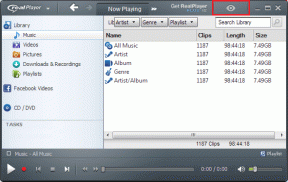8 nejlepších způsobů, jak opravit nefunkčnost hypertextového odkazu v Microsoft Teams
Různé / / June 15, 2022
Microsoft Teams umožňuje uživatelům vytvářet hypertextové odkazy na soubory, schůzky a zprávy. Můžete otevřít nabídku více (znázorněnou třemi tečkami) a vybrat odkaz pro kopírování. Někdy se týmy zaseknou při vytváření nového odkazu nebo sdílený hypertextový odkaz nefunguje. Pokud se potýkáte s takovými problémy, zde jsou způsoby, jak opravit nefunkční hypertextové odkazy v Microsoft Teams.
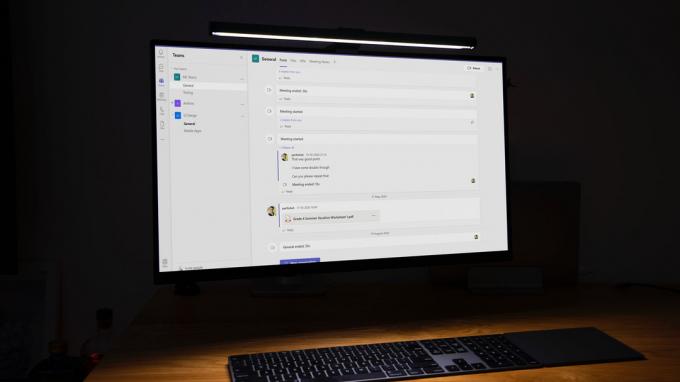
Můžete také vytvořit odkaz pro navigaci na konkrétní kanál a sdílení prostřednictvím aplikací pro rychlé zasílání zpráv. Uživatelé musí otevřít odkaz a zkontrolovat obsah v Microsoft Teams. Pokud hypertextový odkaz nefunguje, použijte níže uvedené triky a problém vyřešte.
1. Udržujte Microsoft Teams spuštěné na pozadí
Obdrželi jste hypertextový odkaz Teams na Skype nebo WhatsApp? Když na odkaz kliknete, otevře se v aplikaci Teams. Když Teams neběží na pozadí, nemusí se v aplikaci otevřít hypertextové odkazy.
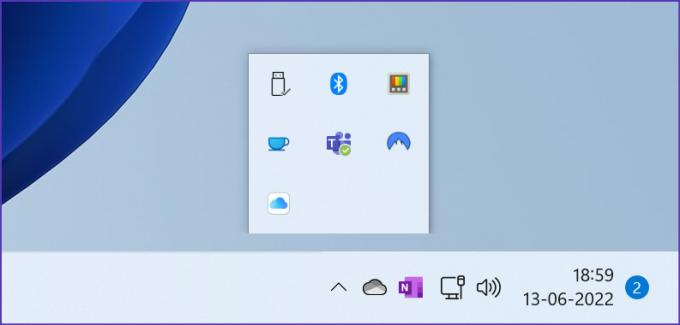
Otevřete Microsoft Teams ve Windows nebo Mac a poté použijte hypertextový odkaz. Ve Windows můžete kliknout na šipku nahoru na hlavním panelu a ujistit se, že Teams běží na pozadí.
2. Použijte web Microsoft Teams
Když otevřete hypertextový odkaz Teams, nejprve se spustí výchozí prohlížeč ve vašem Windows nebo Mac a nabídne vyskakovací okno pro otevření odkazu v nativní aplikaci Teams. Chcete-li dosáhnout nejlepšího výsledku, můžete se držet nativní aplikace Teams, ale pokud se aplikace neotevírá, můžete vybrat ‚Použít místo toho webovou aplikaci‘ a dát přednost webové verzi Teams.
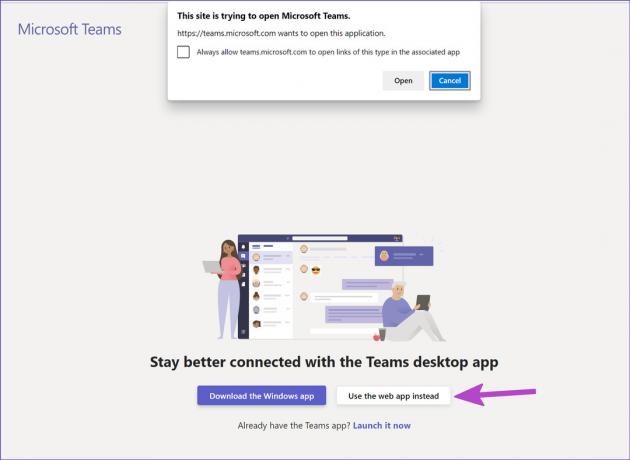
Pokud webovou aplikaci Teams používáte poprvé, budete se muset přihlásit pomocí podrobností svého účtu Microsoft.
3. Otevřete odkaz Teams na nové kartě
Pokud hypertextový odkaz Teams v prohlížeči nefunguje, můžete odkaz ručně zkopírovat a vložit na novou kartu, aby se otevřel. Klikněte pravým tlačítkem myši na přijatý odkaz a zkopírujte jej. Otevři tvůj preferovaný webový prohlížeč na ploše a vložte odkaz do adresního řádku.
Pokud jste přihlášeni do webové aplikace Teams, odkaz se otevře bez problémů. Pokud ne, požádá vás o přihlášení pomocí přihlašovacích údajů k účtu Microsoft.
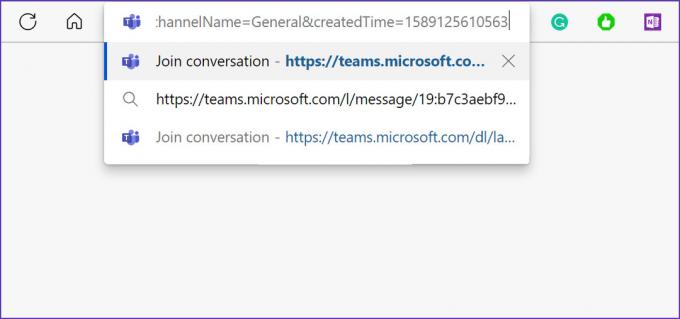
4. Vymažte mezipaměť aplikace Teams
Stejně jako ostatní aplikace pro Windows shromažďují Teams data z mezipaměti na pozadí, aby se zlepšila doba načítání aplikací a rychle prováděly časté úkoly. Starší mezipaměť Teams může vést k nepříjemným problémům, jako je neotevírání Teams, nefunguje sdílení obrazovky, nefunguje hypertextový odkaz a další. Musíte vymazat mezipaměť Teams a zkusit to znovu.
Krok 1: Zavřete Microsoft Teams a stisknutím kláves Ctrl + R otevřete nabídku Spustit.
Krok 2: Typ %appdata%\Microsoft\Teams do pole a stiskněte Enter.

Krok 3: Otevře se složka mezipaměti Microsoft Teams v aplikaci Průzkumník souborů.
Krok 4: Vyberte všechny složky a odstraňte je z počítače.

Zkuste hypertextový odkaz otevřít znovu a mělo by fungovat podle očekávání. Samozřejmě si všimnete, že otevření odkazů chvíli trvá, a to se stane, protože jste odstranili veškerou mezipaměť. Takže váš počítač shromáždí novou dávku mezipaměti.
5. Odhlaste se a znovu se přihlaste
Pokud dojde k problému s ověřováním vašeho účtu Microsoft v Teams, hypertextový odkaz nebude fungovat. Musíte se odhlásit z Teams a znovu se přihlásit.
Krok 1: Otevřete Microsoft Teams na ploše.
Krok 2: Nahoře vyberte svůj profilový obrázek.
Krok 3: Vyberte Odhlásit a potvrďte své rozhodnutí.
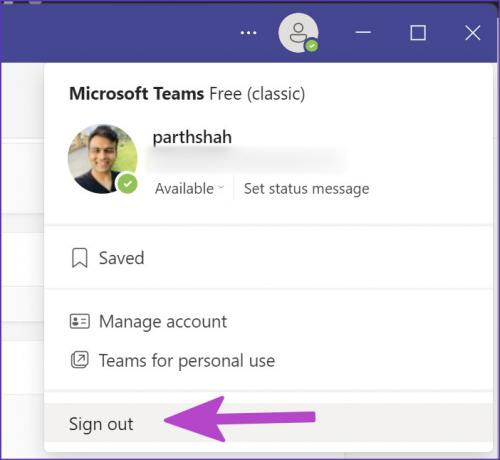
Krok 4: Přihlaste se pomocí stejných údajů o účtu a začněte používat hypertextové odkazy.
6. Požádejte odesílatele, aby znovu sdílel odkaz
Možná odesílatel nesdílel celý odkaz a ve skutečnosti nakonec vložil částečný. Pokud v hypertextovém odkazu chybí byť jen jeden znak, aplikace Teams jej nemůže otevřít. Pokud si myslíte, že tomu tak je, budete muset odesílatele požádat, aby znovu sdílel funkční odkaz.
7. Vynutit restart týmů
Před několika dny jsme se pokusili vygenerovat odkaz ke sdílení pro soubor PDF z kanálu Teams. Software se zasekl při generování odkazu. Vynutíme zastavení Teams a zkusili jsme to znovu, abychom problém vyřešili.
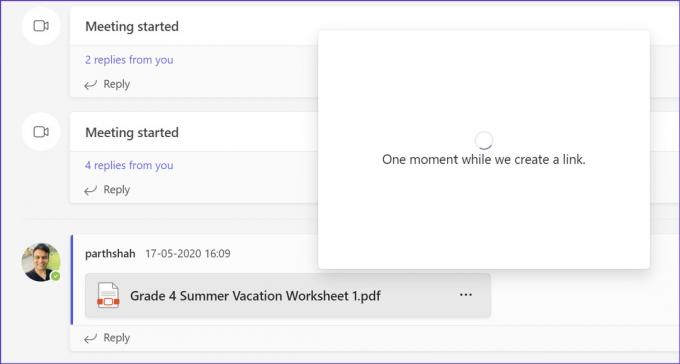
Krok 1: Klepněte pravým tlačítkem myši na klávesu Windows a otevřete Správce úloh.
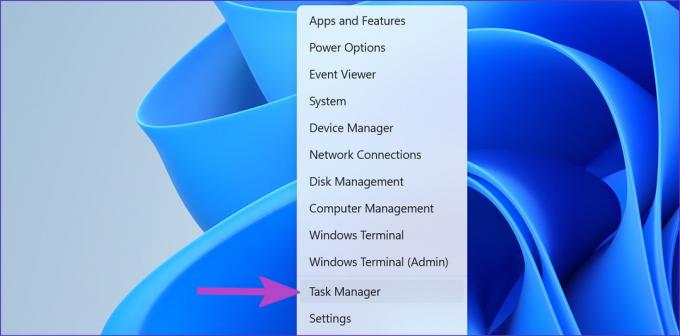
Krok 2: Vyberte Týmy a stiskněte Ukončit úlohu.
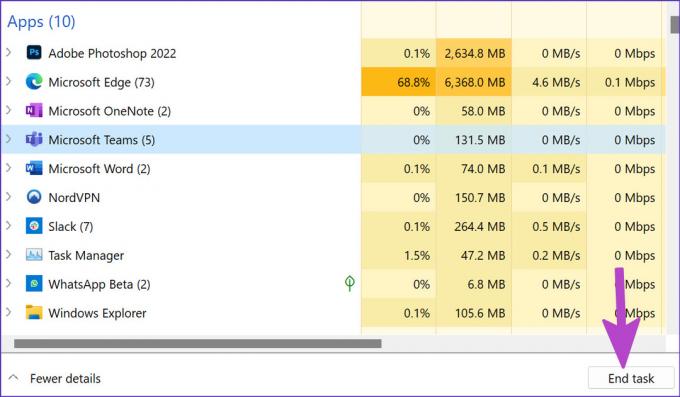
Otevřete Teams a bez problémů generujte hypertextové odkazy.
8. Aktualizujte týmy
Zastaralá aplikace Microsoft Teams na Windows nebo Mac může vést k problémům s hypertextovými odkazy. Otevřete Teams a vyberte nabídku se třemi tečkami v horní části. Klikněte na vyhledat aktualizace a nainstalujte nejnovější verzi Teams.
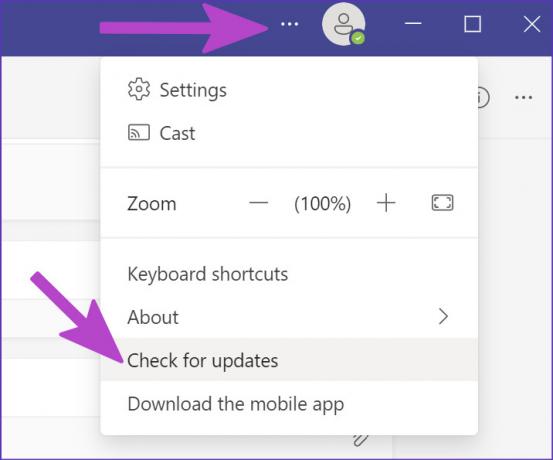
Použijte hypertextové odkazy v Microsoft Teams
Hypertextové odkazy, které v Microsoft Teams nefungují, vás mohou donutit k provedení práce používat neortodoxní metody. Pomocí výše uvedených řešení můžete získat zpět svůj ideální pracovní postup v Teams. Který se vám osvědčil? Nebo jste našli nový? Podělte se o něj s ostatními i s námi v komentářích.
Naposledy aktualizováno 15. června 2022
Výše uvedený článek může obsahovat přidružené odkazy, které pomáhají podporovat Guiding Tech. Nemá to však vliv na naši redakční integritu. Obsah zůstává nezaujatý a autentický.

Napsáno
Parth dříve pracoval ve společnosti EOTO.tech, kde pokrýval technologické novinky. V současné době je na volné noze ve společnosti Guiding Tech a píše o porovnávání aplikací, návodech, softwarových tipech a tricích a ponoří se hluboko do platforem iOS, Android, macOS a Windows.